电脑硬件CPU温度怎么监测
查看CPU温度电脑知识
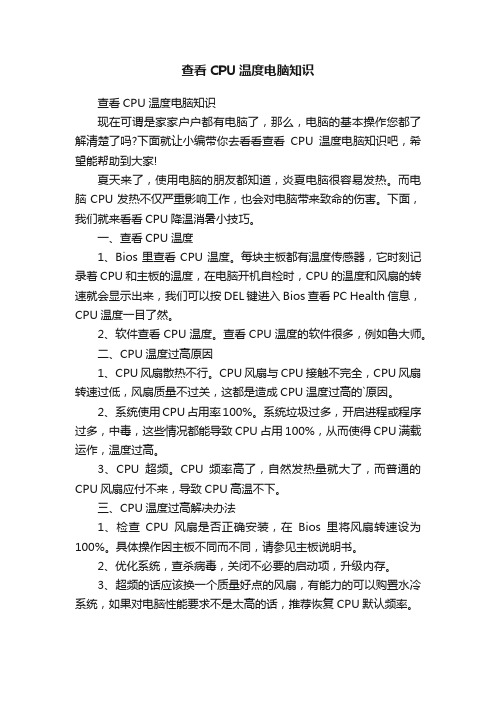
查看CPU温度电脑知识
查看CPU温度电脑知识
现在可谓是家家户户都有电脑了,那么,电脑的基本操作您都了解清楚了吗?下面就让小编带你去看看查看CPU温度电脑知识吧,希望能帮助到大家!
夏天来了,使用电脑的朋友都知道,炎夏电脑很容易发热。
而电脑CPU发热不仅严重影响工作,也会对电脑带来致命的伤害。
下面,我们就来看看CPU降温消暑小技巧。
一、查看CPU温度
1、Bios里查看CPU温度。
每块主板都有温度传感器,它时刻记录着CPU和主板的温度,在电脑开机自检时,CPU的温度和风扇的转速就会显示出来,我们可以按DEL键进入Bios查看PC Health信息,CPU温度一目了然。
2、软件查看CPU温度。
查看CPU温度的软件很多,例如鲁大师。
二、CPU温度过高原因
1、CPU风扇散热不行。
CPU风扇与CPU接触不完全,CPU风扇转速过低,风扇质量不过关,这都是造成CPU温度过高的`原因。
2、系统使用CPU占用率100%。
系统垃圾过多,开启进程或程序过多,中毒,这些情况都能导致CPU占用100%,从而使得CPU满载运作,温度过高。
3、CPU超频。
CPU频率高了,自然发热量就大了,而普通的CPU风扇应付不来,导致CPU高温不下。
三、CPU温度过高解决办法
1、检查CPU风扇是否正确安装,在Bios里将风扇转速设为100%。
具体操作因主板不同而不同,请参见主板说明书。
2、优化系统,查杀病毒,关闭不必要的启动项,升级内存。
3、超频的话应该换一个质量好点的风扇,有能力的可以购置水冷系统,如果对电脑性能要求不是太高的话,推荐恢复CPU默认频率。
电脑硬件实时温度怎么监测

电脑硬件实时温度怎么监测
电脑使用一些大程序的时候,温度极速升高,那为了防止温度高导致电脑运行故障,如何查询自己电脑硬件实时温度呢?下面是店铺为大家介绍电脑硬件实时温度的监测方法,欢迎大家阅读。
电脑硬件实时温度的监测方法
百度一下“魔方”,然后在搜索页面中进入魔方电脑大师官网,下载一个魔方电脑大师安装包,并在电脑上安装此软件。
打开电脑上的魔方电脑大师,进入软件的主界面(即软件主页)。
可以注册一个软媒的账号,然后登录魔方电脑大师,没有账号也没关系,软件照样可以正常使用。
进入“雷达”设置界面,点击软件主页上的“雷达”菜单即可切换到雷达界面。
然后再进入“温度监控”页面,即可查看电脑的CPU、显卡、主板、硬盘温度了。
可以将“温度监控”信息锁定在任务栏,方便时时查看。
切换到“雷达”界面,设置开启“雷达悬浮窗”和“雷达任务栏窗口”。
操作:点击相应项右边的按钮,当按钮切换成蓝色表示开启。
当设置完成后,在任务栏上会显示一个悬浮窗,右击悬浮窗,将要显示的温度打上“√”。
如果只是想在任务栏上显示温度信息,而不要悬浮窗,进入软件界面,打开设置菜单,然后关闭“雷达悬浮窗”。
快速了解计算机硬件温度监控方法

快速了解计算机硬件温度监控方法计算机硬件温度监控方法简介计算机硬件温度监控是对计算机主要硬件组件(如中央处理器、显卡、硬盘等)的温度进行实时监测和管理的过程。
由于计算机硬件在长时间运行中会产生大量的热量,如果硬件温度过高,容易导致系统崩溃、性能下降甚至损坏硬件。
因此,掌握计算机硬件温度监控方法对于保障计算机的安全运行至关重要。
本文将简单介绍几种常见的计算机硬件温度监控方法。
一、BIOS或UEFI界面监控法使用BIOS或UEFI界面监控法是一种较为传统的计算机硬件温度监控方法。
在计算机启动过程中,按下对应的快捷键(一般是DEL、F2、F8等)可以进入BIOS或UEFI界面,在这个界面上可以查看到计算机主要硬件组件的温度信息。
一些更高级的主板还提供了图形化的温度监控界面,用户可以更直观地了解各个硬件组件的温度情况。
二、软件监控法软件监控法通过安装监控软件来实现对计算机硬件温度的监控。
常见的软件监控工具有HWMonitor、SpeedFan、Core Temp等。
这些工具一般提供了实时温度监测、历史温度曲线、报警功能等。
用户可以根据自己的需求选择合适的软件进行安装和监控设置。
值得注意的是,在使用软件监控法时,应确保下载软件的可靠性,以免安装恶意软件或病毒。
三、传感器监控法传感器监控法是一种更为智能化的计算机硬件温度监控方法。
现代计算机主板通常内置有多个温度传感器,可以实时监测各个硬件组件的温度,并通过主板上的显示屏或软件界面显示出来。
一些高端主板还支持智能调节风扇转速,以维持硬件的温度在正常范围内。
通过传感器监控法,用户可以更直观地了解计算机硬件的温度情况,并及时采取措施防止硬件过热。
四、远程监控法远程监控法是一种便捷的计算机硬件温度监控方法。
通过安装专门的远程监控软件,用户可以在任何有网络连接的地方,通过手机或电脑远程监测计算机的硬件温度。
这种方法尤其适合需要时刻关注服务器或远程维护计算机的用户。
远程监控法一般通过局域网或互联网实现,用户可以设置相应的账号和密码来确保远程监控的安全性。
测量电脑的CPU温度实验及实验报告

测量电脑的CPU温度实验及实验报告
实验目的
本实验旨在测量电脑的CPU温度,并通过实验报告记录测量结果。
实验材料
- 电脑主机
- 温度计
实验步骤
1. 打开电脑主机,并确保CPU正常运行。
2. 将温度计放置于CPU散热器上,确保与CPU接触紧密且位置稳定。
3. 开始测量CPU温度,记录每隔一段时间的温度数据。
4. 持续测量一段时间后,停止测量。
实验结果
以下为测量得到的CPU温度数据:
实验结论
根据以上测量数据,我们可以得出以下结论:
- 随着时间的推移,CPU温度逐渐上升。
- CPU的最高温度达到了57摄氏度。
实验注意事项
- 在进行实验时,务必小心操作,避免造成任何损坏或伤害。
- 实验过程中,确保测量环境的稳定性,尽量减少外界干扰。
- 在进行实验前,确保温度计的准确性和稳定性。
实验改进建议
为了进一步提高测量准确度和实验可靠性,可以考虑以下改进措施:
- 使用更精确的温度计进行测量。
- 增加测量时间和数据点,以获取更全面的温度趋势。
- 在进行实验时,控制室温和湿度等环境因素对测量的影响。
结束语
通过这次实验,我们成功测量了电脑的CPU温度,并总结了测量数据和结论。
通过实验报告的记录和分析,我们能够更好地了解CPU的热量产生和散热情况,为日后的电脑维护和散热优化提供了参考。
cpu温度检测原理
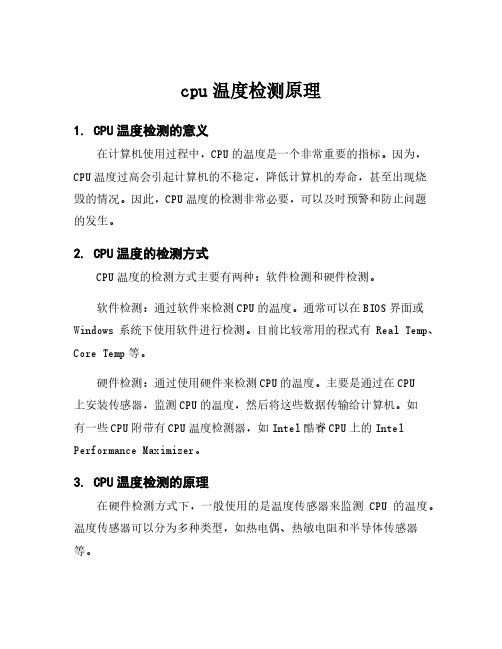
cpu温度检测原理1. CPU温度检测的意义在计算机使用过程中,CPU的温度是一个非常重要的指标。
因为,CPU温度过高会引起计算机的不稳定,降低计算机的寿命,甚至出现烧毁的情况。
因此,CPU温度的检测非常必要,可以及时预警和防止问题的发生。
2. CPU温度的检测方式CPU温度的检测方式主要有两种:软件检测和硬件检测。
软件检测:通过软件来检测CPU的温度。
通常可以在BIOS界面或Windows系统下使用软件进行检测。
目前比较常用的程式有Real Temp、Core Temp等。
硬件检测:通过使用硬件来检测CPU的温度。
主要是通过在CPU上安装传感器,监测CPU的温度,然后将这些数据传输给计算机。
如有一些CPU附带有CPU温度检测器,如Intel酷睿CPU上的Intel Performance Maximizer。
3. CPU温度检测的原理在硬件检测方式下,一般使用的是温度传感器来监测CPU的温度。
温度传感器可以分为多种类型,如热电偶、热敏电阻和半导体传感器等。
半导体温度传感器是一种常用的温度传感器,在CPU温度检测中也比较常见。
半导体传感器通常是一小块电路板或芯片,内置在CPU 或主板上,可以精准地测量CPU温度。
传感器把温度转换成电信号,并将其传输到主板上的芯片组,芯片组再将这些电信号转换成数字信号,用来显示CPU温度值。
Intel酷睿CPU中的Intel Performance Maximizer就是使用半导体传感器来检测CPU温度。
在软件检测方式下,通过软件读取CPU芯片内部的温度传感器的数据,把这些数据转换成CPU温度值并显示出来。
因此,在软件检测方式下,需要有相关的软件来和CPU芯片内置的传感器进行通信。
如何测试cpu温度
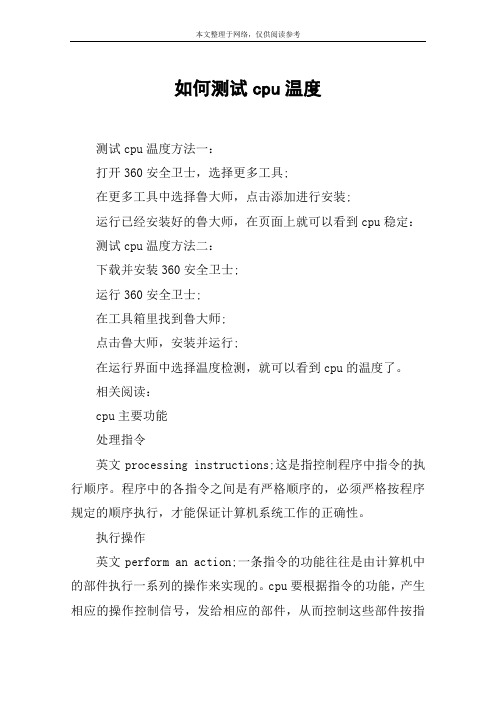
如何测试cpu温度测试cpu温度方法一:打开360安全卫士,选择更多工具;在更多工具中选择鲁大师,点击添加进行安装;运行已经安装好的鲁大师,在页面上就可以看到cpu稳定:测试cpu温度方法二:下载并安装360安全卫士;运行360安全卫士;在工具箱里找到鲁大师;点击鲁大师,安装并运行;在运行界面中选择温度检测,就可以看到cpu的温度了。
相关阅读:cpu主要功能处理指令英文processing instructions;这是指控制程序中指令的执行顺序。
程序中的各指令之间是有严格顺序的,必须严格按程序规定的顺序执行,才能保证计算机系统工作的正确性。
执行操作英文perform an action;一条指令的功能往往是由计算机中的部件执行一系列的操作来实现的。
cpu要根据指令的功能,产生相应的操作控制信号,发给相应的部件,从而控制这些部件按指令的要求进行动作。
控制时间英文control time;时间控制就是对各种操作实施时间上的定时。
在一条指令的执行过程中,在什么时间做什么操作均应受到严格的控制。
只有这样,计算机才能有条不紊地工作。
处理数据即对数据进行算术运算和逻辑运算,或进行其他的信息处理。
其功能主要是解释计算机指令以及处理计算机软件中的数据,并执行指令。
在微型计算机中又称微处理器,计算机的所有操作都受cpu控制,cpu的性能指标直接决定了微机系统的性能指标。
cpu具有以下4个方面的基本功能:数据通信,资源共享,分布式处理,提供系统可靠性。
运作原理可基本分为四个阶段:提取(fetch)、解码(decode)、执行(execute)和写回(writeback)。
看了“如何测试cpu温度”文章的。
win7怎么查看电脑CPU温度
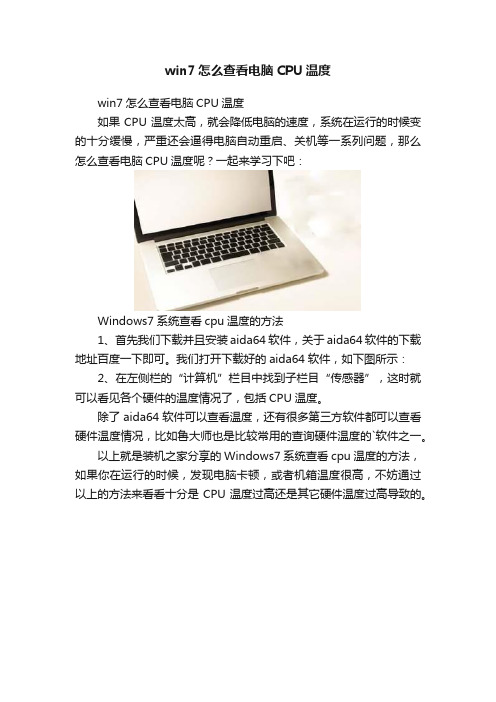
win7怎么查看电脑CPU温度
win7怎么查看电脑CPU温度
如果CPU温度太高,就会降低电脑的速度,系统在运行的时候变的十分缓慢,严重还会逼得电脑自动重启、关机等一系列问题,那么怎么查看电脑CPU温度呢?一起来学习下吧:
Windows7系统查看cpu温度的方法
1、首先我们下载并且安装aida64软件,关于aida64软件的下载地址百度一下即可。
我们打开下载好的aida64软件,如下图所示:
2、在左侧栏的“计算机”栏目中找到子栏目“传感器”,这时就可以看见各个硬件的温度情况了,包括CPU温度。
除了aida64软件可以查看温度,还有很多第三方软件都可以查看硬件温度情况,比如鲁大师也是比较常用的查询硬件温度的`软件之一。
以上就是装机之家分享的Windows7系统查看cpu温度的方法,如果你在运行的时候,发现电脑卡顿,或者机箱温度很高,不妨通过以上的方法来看看十分是CPU温度过高还是其它硬件温度过高导致的。
电脑CPU温度监控与降温技巧

电脑CPU温度监控与降温技巧维护电脑CPU的温度是保证计算机稳定运行的重要一环。
随着计算机性能的提升和运行程序的增多,CPU发热量不断增加,过高的温度不仅会降低计算机性能,还会损害硬件设备,甚至造成故障。
因此,学会监控和降低CPU温度成为了每一个电脑用户都应该掌握的技巧。
首先,让我们来了解一下如何有效监控CPU温度。
目前市面上有许多软件工具可以帮助我们实时监控CPU温度,其中较为常用的有HWMonitor、SpeedFan等。
这些工具可以显示CPU的温度、风扇转速、电压等数据,并提供相应的报警机制,一旦CPU温度超过预设的上限,会及时警示用户。
通过实时监控,我们可以快速了解CPU的工作状态,以及是否需要采取降温措施。
其次,我将为大家分享一些有效的CPU降温技巧。
首先是清洁风扇和散热器。
长时间使用后,风扇和散热器上会积聚灰尘,导致散热不畅,进而影响CPU的降温效果。
因此,我们应该定期清洁风扇和散热器,保持其表面清洁,并定期使用压缩气罐吹除内部的灰尘。
其次是选择合适的散热器和散热胶。
散热器是CPU降温的关键组件,不同的散热器有不同的散热效果。
一般来说,大型的散热器散热效果更好,能够更有效地降低CPU温度。
另外,散热胶也是重要的组成部分,它能够增加CPU与散热器之间的导热效果。
因此,在选择散热器和散热胶时,我们应该考虑购买质量较高的产品,以提高散热效果。
此外,合理的机箱布局也是降低CPU温度的一种有效方法。
我们应该尽量保持机箱内的空气流通,避免因为积热而导致温度升高。
为了达到这个目的,我们可以在机箱内设置风扇,加强空气循环。
此外,我们还可以考虑选择有良好散热设计的机箱,例如搭载了前后风扇和散热孔的机箱,能够更好地降低CPU温度。
最后,冷却垫也是帮助我们降低CPU温度的好帮手。
冷却垫是一种可以放置在电脑底部的附件,它能够通过风扇的运转帮助散热,有效地降低CPU温度。
在使用电脑的时候,我们可以将冷却垫放置在电脑底部,以便于提供降温效果。
了解电脑温度监控软件如何监测硬件温度

了解电脑温度监控软件如何监测硬件温度电脑温度监控软件是一种很有用的工具,它可以帮助用户实时监测电脑硬件的温度。
随着电脑的迅速发展和性能的提升,硬件温度的监控和控制变得愈发重要。
过高的硬件温度可能会导致电脑崩溃、性能下降甚至损坏硬件。
因此,了解电脑温度监控软件如何监测硬件温度是至关重要的。
一、温度监控软件的作用电脑温度监控软件是为了帮助用户及时发现电脑硬件的温度异常,保护硬件设备并提高其工作性能。
通过这些软件,用户可以实时监测硬件的温度变化,并得到报警提示。
二、温度监控软件的原理温度监控软件通过读取传感器数据来监测硬件温度。
现代电脑主板上通常配有多个传感器,用于检测硬件的温度、电压和风扇转速等参数。
温度监控软件会读取这些传感器数据,并将其实时显示在用户界面上。
三、常见的电脑温度监控软件1. SpeedFanSpeedFan是一款广泛使用的电脑温度监控软件,它能够读取主板和硬盘的传感器数据,并提供了详细信息和图表来显示温度和风扇转速等参数。
用户可以根据需要设置温度报警,并监控电脑的工作状态。
2. HWMonitorHWMonitor是一款易于使用的温度监控软件,它可以监测CPU、GPU、硬盘和主板的温度。
软件界面简洁明了,温度数据以实时图表形式展示,用户可以轻松地了解硬件的工作状态。
3. Core TempCore Temp是一款专门用于监控处理器温度的软件。
它可以监测CPU的核心温度,并提供详细信息和报警功能。
用户可以实时了解CPU的温度变化,以及采取必要的措施来保护硬件。
四、使用温度监控软件的注意事项1. 下载软件时要注意信任的来源,避免下载带有恶意软件的版本。
2. 在使用软件时,要根据自己电脑硬件的类型和型号选择适用的软件,以确保能够准确监测硬件的温度。
3. 可以将温度监控软件设置为开机自启动,以确保在电脑开机时就能自动监测硬件温度。
4. 监控软件提供了温度报警功能,用户可以根据需要设置合适的报警阈值。
台式机cpu和显卡温度怎么样检测
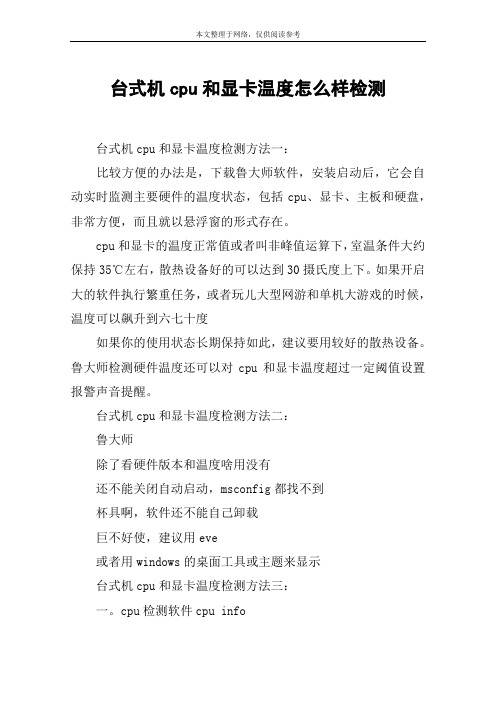
台式机cpu和显卡温度怎么样检测台式机cpu和显卡温度检测方法一:比较方便的办法是,下载鲁大师软件,安装启动后,它会自动实时监测主要硬件的温度状态,包括cpu、显卡、主板和硬盘,非常方便,而且就以悬浮窗的形式存在。
cpu和显卡的温度正常值或者叫非峰值运算下,室温条件大约保持35℃左右,散热设备好的可以达到30摄氏度上下。
如果开启大的软件执行繁重任务,或者玩儿大型网游和单机大游戏的时候,温度可以飙升到六七十度如果你的使用状态长期保持如此,建议要用较好的散热设备。
鲁大师检测硬件温度还可以对cpu和显卡温度超过一定阈值设置报警声音提醒。
台式机cpu和显卡温度检测方法二:鲁大师除了看硬件版本和温度啥用没有还不能关闭自动启动,msconfig都找不到杯具啊,软件还不能自己卸载巨不好使,建议用eve或者用windows的桌面工具或主题来显示台式机cpu和显卡温度检测方法三:一。
cpu检测软件cpu info二。
cpu降温软件cpucool这里我们只需要借用它的一个不起眼的附加功能就行了:一,设置cpucool的语种:cpucool的默认语种是英语,但是也附带了中文,可以选择工具栏上面的“settings”里面的“language choice”然后再选择“chs”就变成中文了。
二,定制cpucool的面板:cpucool的默认面板里面是不显示cpu风扇转速的,这样不方便我们控制和观察转速了。
可以依次单击工具栏里面的“显示选项”、“这个显示”、“数字显示”,然后再弹出的对话框中(图2)选上“风扇1”就是了。
这时候在面板上马上就可以看到cpu散热风扇的转速了(图1)。
三、控制风扇转速:下面我们就可以来控制风扇的转速了。
依次单击工具栏上面的“设定”、“温度感应选择/风扇控制”,在弹出的对话框中选择“风扇控制”(图3)选项卡。
把“以cpucool启用风扇速度控制”那一项打上钩。
下面的控制感应器默认的是“temp1”,它就是根据cpu温度控制风扇的意思,如果不是“temp1”就手动改过来。
如何使用硬件监控软件进行硬件状态监测

如何使用硬件监控软件进行硬件状态监测硬件监控软件是一种能够实时监测计算机硬件状态的工具,它可以帮助用户监测各种硬件指标和参数,包括CPU温度、内存使用情况、磁盘空间、风扇转速等。
本文将介绍如何使用硬件监控软件进行硬件状态监测,并提供一些对应的操作技巧和注意事项。
一、选择适合的硬件监控软件在选择硬件监控软件之前,首先需要考虑自己的需求。
不同的硬件监控软件拥有不同的特点和功能,有些软件适合专业用户,有些则更适合普通用户。
以下是一些常用的硬件监控软件推荐:1. HWMonitor:一款简单易用的硬件监控软件,支持监测CPU温度、风扇转速、电压等硬件参数。
2. SpeedFan:一款功能强大的硬件监控软件,支持监测和控制风扇速度、温度传感器等。
3. Open Hardware Monitor:一款开源的硬件监控软件,支持监测CPU温度、GPU温度、硬盘状态等。
根据自己的需求选择合适的软件,并进行下载和安装。
二、安装和配置硬件监控软件1. 下载并安装选择的硬件监控软件。
在下载软件时,注意选择官方网站或可信的下载渠道,避免安装恶意软件。
2. 完成安装后,打开硬件监控软件。
根据软件的指引,进行基本的设置和配置。
一般来说,软件会自动识别并显示计算机硬件的基本信息。
3. 根据需要,对软件进行进一步的个性化配置。
例如,设置温度报警阈值、显示样式、监测间隔等。
这些配置可根据个人需求进行灵活调整。
三、硬件监控软件的使用技巧1. 实时监测硬件状态:打开硬件监控软件后,可以在软件界面上获得实时的硬件状态信息。
可以关注CPU温度、风扇转速等,及时了解硬件的运行情况。
2. 设置硬件状态报警:硬件监控软件一般支持设置硬件状态的报警功能。
通过设置阈值,当硬件状态超过或低于设定值时,软件会自动发出警报,提醒用户及时处理。
3. 导出和保存监测数据:有些硬件监控软件支持将监测数据导出为文件,方便用户进行进一步的数据分析和研究。
可以根据软件功能,将数据保存为Excel表格或其他格式的文件。
了解电脑的硬件监控与温度管理
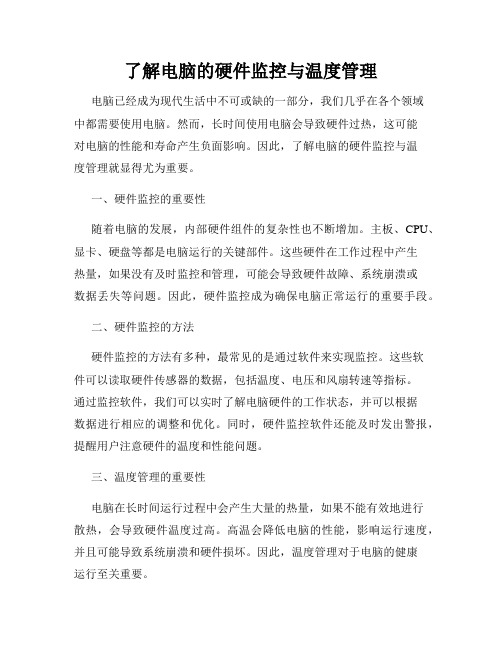
了解电脑的硬件监控与温度管理电脑已经成为现代生活中不可或缺的一部分,我们几乎在各个领域中都需要使用电脑。
然而,长时间使用电脑会导致硬件过热,这可能对电脑的性能和寿命产生负面影响。
因此,了解电脑的硬件监控与温度管理就显得尤为重要。
一、硬件监控的重要性随着电脑的发展,内部硬件组件的复杂性也不断增加。
主板、CPU、显卡、硬盘等都是电脑运行的关键部件。
这些硬件在工作过程中产生热量,如果没有及时监控和管理,可能会导致硬件故障、系统崩溃或数据丢失等问题。
因此,硬件监控成为确保电脑正常运行的重要手段。
二、硬件监控的方法硬件监控的方法有多种,最常见的是通过软件来实现监控。
这些软件可以读取硬件传感器的数据,包括温度、电压和风扇转速等指标。
通过监控软件,我们可以实时了解电脑硬件的工作状态,并可以根据数据进行相应的调整和优化。
同时,硬件监控软件还能及时发出警报,提醒用户注意硬件的温度和性能问题。
三、温度管理的重要性电脑在长时间运行过程中会产生大量的热量,如果不能有效地进行散热,会导致硬件温度过高。
高温会降低电脑的性能,影响运行速度,并且可能导致系统崩溃和硬件损坏。
因此,温度管理对于电脑的健康运行至关重要。
四、温度管理的方法为了有效管理电脑的温度,我们可以采取以下方法:1. 清洁电脑内部:电脑内部堆积的灰尘会影响散热效果,因此定期清洁电脑内部是必要的。
2. 安装风扇和散热器:可以添加额外的风扇和散热器来增强散热效果。
3. 合理摆放电脑:确保电脑周围空间畅通,不要将电脑放置在堆积物或者密闭空间中。
4. 控制负荷:减少运行大型软件和游戏等高负荷操作,可以降低硬件的工作温度。
五、硬件监控与温度管理软件推荐市面上有许多性能出色的硬件监控与温度管理软件,以下是一些比较受欢迎的软件推荐:1. SpeedFan:这是一款免费的硬件监控工具,支持读取各种硬件传感器的数据,并且提供了多种功能设置。
2. HWMonitor:该软件可以监控电脑中所有硬件的温度、风扇转速和电压等数据,并且提供了简洁直观的界面。
台式机cpu和显卡温度怎么样检测
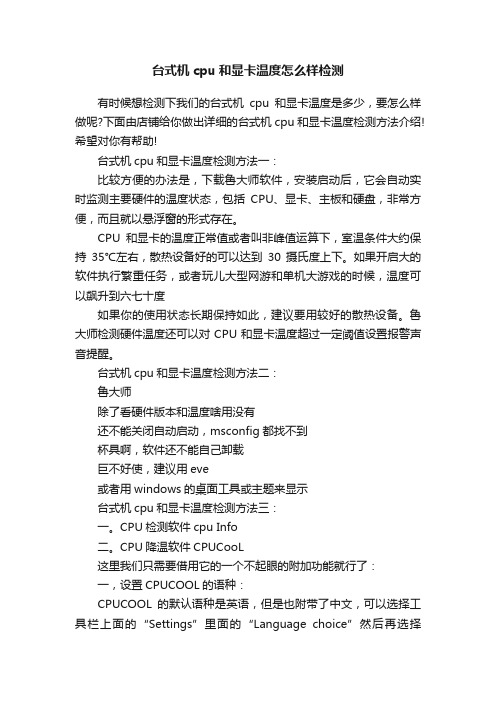
台式机cpu和显卡温度怎么样检测有时候想检测下我们的台式机cpu和显卡温度是多少,要怎么样做呢?下面由店铺给你做出详细的台式机cpu和显卡温度检测方法介绍!希望对你有帮助!台式机cpu和显卡温度检测方法一:比较方便的办法是,下载鲁大师软件,安装启动后,它会自动实时监测主要硬件的温度状态,包括CPU、显卡、主板和硬盘,非常方便,而且就以悬浮窗的形式存在。
CPU和显卡的温度正常值或者叫非峰值运算下,室温条件大约保持35℃左右,散热设备好的可以达到30摄氏度上下。
如果开启大的软件执行繁重任务,或者玩儿大型网游和单机大游戏的时候,温度可以飙升到六七十度如果你的使用状态长期保持如此,建议要用较好的散热设备。
鲁大师检测硬件温度还可以对CPU和显卡温度超过一定阈值设置报警声音提醒。
台式机cpu和显卡温度检测方法二:鲁大师除了看硬件版本和温度啥用没有还不能关闭自动启动,msconfig都找不到杯具啊,软件还不能自己卸载巨不好使,建议用eve或者用windows的桌面工具或主题来显示台式机cpu和显卡温度检测方法三:一。
CPU检测软件cpu Info二。
CPU降温软件CPUCooL这里我们只需要借用它的一个不起眼的附加功能就行了:一,设置CPUCOOL的语种:CPUCOOL的默认语种是英语,但是也附带了中文,可以选择工具栏上面的“Settings”里面的“Language choice”然后再选择“CHS”就变成中文了。
二,定制CPUCOOL的面板:CPUCOOL的默认面板里面是不显示CPU风扇转速的,这样不方便我们控制和观察转速了。
可以依次单击工具栏里面的“显示选项”、“这个显示”、“数字显示”,然后再弹出的对话框中(图2)选上“风扇1”就是了。
这时候在面板上马上就可以看到CPU散热风扇的转速了(图1)。
三、控制风扇转速:下面我们就可以来控制风扇的转速了。
依次单击工具栏上面的“设定”、“温度感应选择/风扇控制”,在弹出的对话框中选择“风扇控制”(图3)选项卡。
怎样检查cpu温度检测
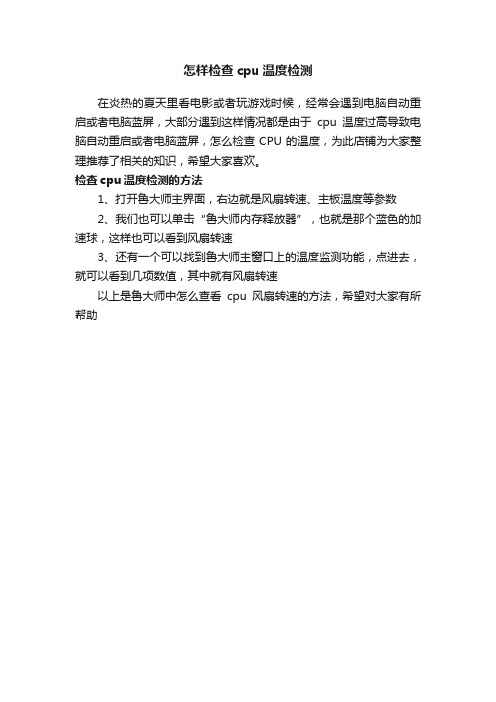
怎样检查cpu温度检测
在炎热的夏天里看电影或者玩游戏时候,经常会遇到电脑自动重启或者电脑蓝屏,大部分遇到这样情况都是由于cpu温度过高导致电脑自动重启或者电脑蓝屏,怎么检查CPU的温度,为此店铺为大家整理推荐了相关的知识,希望大家喜欢。
检查cpu温度检测的方法
1、打开鲁大师主界面,右边就是风扇转速、主板温度等参数
2、我们也可以单击“鲁大师内存释放器”,也就是那个蓝色的加速球,这样也可以看到风扇转速
3、还有一个可以找到鲁大师主窗口上的温度监测功能,点进去,就可以看到几项数值,其中就有风扇转速
以上是鲁大师中怎么查看cpu风扇转速的方法,希望对大家有所帮助。
everest如何查询cpu温度
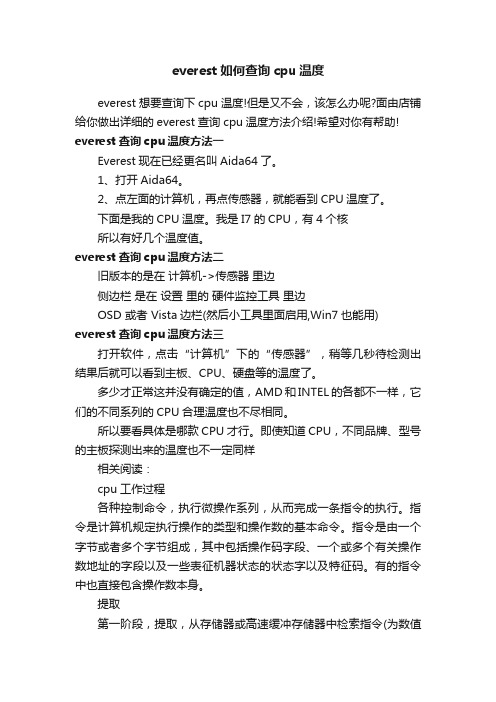
everest如何查询cpu温度everest想要查询下cpu温度!但是又不会,该怎么办呢?面由店铺给你做出详细的everest查询cpu温度方法介绍!希望对你有帮助! everest查询cpu温度方法一Everest现在已经更名叫Aida64了。
1、打开Aida64。
2、点左面的计算机,再点传感器,就能看到CPU温度了。
下面是我的CPU温度。
我是I7的CPU,有4个核所以有好几个温度值。
everest查询cpu温度方法二旧版本的是在计算机->传感器里边侧边栏是在设置里的硬件监控工具里边OSD 或者 Vista边栏(然后小工具里面启用,Win7也能用) everest查询cpu温度方法三打开软件,点击“计算机”下的“传感器”,稍等几秒待检测出结果后就可以看到主板、CPU、硬盘等的温度了。
多少才正常这并没有确定的值,AMD和INTEL的各都不一样,它们的不同系列的CPU合理温度也不尽相同。
所以要看具体是哪款CPU才行。
即使知道CPU,不同品牌、型号的主板探测出来的温度也不一定同样相关阅读:cpu工作过程各种控制命令,执行微操作系列,从而完成一条指令的执行。
指令是计算机规定执行操作的类型和操作数的基本命令。
指令是由一个字节或者多个字节组成,其中包括操作码字段、一个或多个有关操作数地址的字段以及一些表征机器状态的状态字以及特征码。
有的指令中也直接包含操作数本身。
提取第一阶段,提取,从存储器或高速缓冲存储器中检索指令(为数值或一系列数值)。
由程序计数器(Program Counter)指定存储器的位置。
(程序计数器保存供识别程序位置的数值。
换言之,程序计数器记录了CPU在程序里的踪迹。
)解码线路CPU根据存储器提取到的指令来决定其执行行为。
在解码阶段,指令被拆解为有意义的片段。
根据CPU的指令集架构(ISA)定义将数值解译为指令。
一部分的指令数值为运算码(Opcode),其指示要进行哪些运算。
其它的数值通常供给指令必要的信息,诸如一个加法(Addition)运算的运算目标。
检测CPU温度的方法
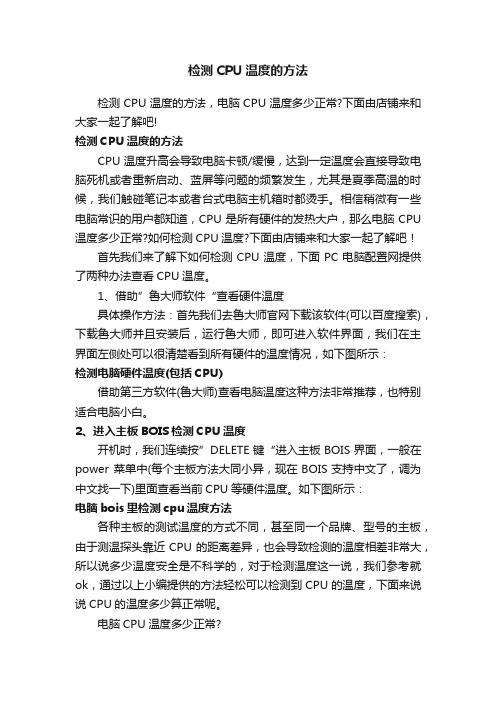
检测CPU温度的方法检测CPU温度的方法,电脑CPU温度多少正常?下面由店铺来和大家一起了解吧!检测CPU温度的方法CPU温度升高会导致电脑卡顿/缓慢,达到一定温度会直接导致电脑死机或者重新启动、蓝屏等问题的频繁发生,尤其是夏季高温的时候,我们触碰笔记本或者台式电脑主机箱时都烫手。
相信稍微有一些电脑常识的用户都知道,CPU是所有硬件的发热大户,那么电脑CPU 温度多少正常?如何检测CPU温度?下面由店铺来和大家一起了解吧!首先我们来了解下如何检测CPU温度,下面PC电脑配置网提供了两种办法查看CPU温度。
1、借助”鲁大师软件“查看硬件温度具体操作方法:首先我们去鲁大师官网下载该软件(可以百度搜索),下载鲁大师并且安装后,运行鲁大师,即可进入软件界面,我们在主界面左侧处可以很清楚看到所有硬件的温度情况,如下图所示:检测电脑硬件温度(包括CPU)借助第三方软件(鲁大师)查看电脑温度这种方法非常推荐,也特别适合电脑小白。
2、进入主板BOIS检测CPU温度开机时,我们连续按”DELETE键“进入主板BOIS界面,一般在power 菜单中(每个主板方法大同小异,现在BOIS支持中文了,调为中文找一下)里面查看当前CPU等硬件温度。
如下图所示:电脑bois里检测cpu温度方法各种主板的测试温度的方式不同,甚至同一个品牌、型号的主板,由于测温探头靠近CPU的距离差异,也会导致检测的温度相差非常大,所以说多少温度安全是不科学的,对于检测温度这一说,我们参考就ok,通过以上小编提供的方法轻松可以检测到CPU的温度,下面来说说CPU的温度多少算正常呢。
电脑CPU温度多少正常?一般来说,可以根据鲁大师提示CPU的温度,温度最高最好不要超过85度,最佳温度控制在75度以下认为是安全的。
温度超过85度以上非常容易引起电脑死机、蓝屏、自动重启等故障,那么就属于电脑散热不良了,引起电脑温度高都是散热的问题,笔记本相比台式机,温度明显要高于台式的温度,因为笔记本的散热空间较小,下面装机之家简单来说说引起电脑CPU温度高的原因。
如何查看电脑CPU的温度
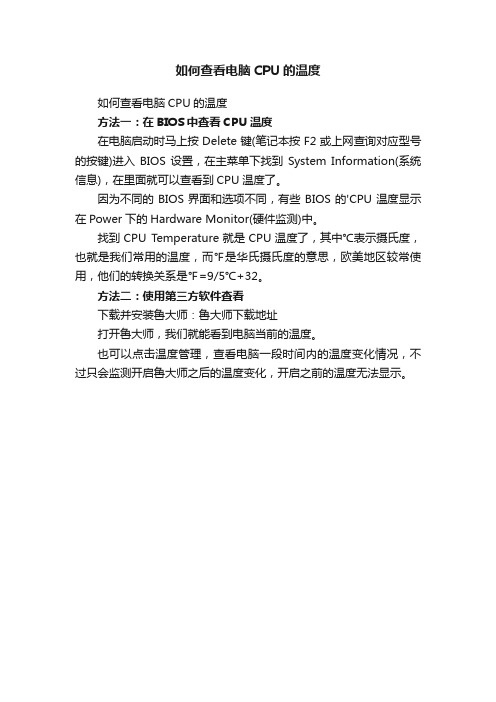
如何查看电脑CPU的温度
如何查看电脑CPU的温度
方法一:在BIOS中查看CPU温度
在电脑启动时马上按Delete键(笔记本按F2或上网查询对应型号的按键)进入BIOS设置,在主菜单下找到System Information(系统信息),在里面就可以查看到CPU温度了。
因为不同的BIOS界面和选项不同,有些BIOS的'CPU温度显示在Power下的Hardware Monitor(硬件监测)中。
找到CPU Temperature就是CPU温度了,其中℃表示摄氏度,也就是我们常用的温度,而℉是华氏摄氏度的意思,欧美地区较常使用,他们的转换关系是℉=9/5℃+32。
方法二:使用第三方软件查看
下载并安装鲁大师:鲁大师下载地址
打开鲁大师,我们就能看到电脑当前的温度。
也可以点击温度管理,查看电脑一段时间内的温度变化情况,不过只会监测开启鲁大师之后的温度变化,开启之前的温度无法显示。
如何查看电脑的CPU温度
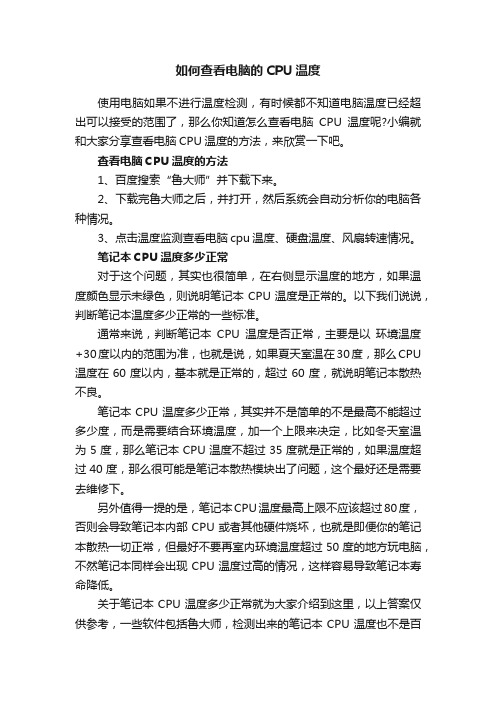
如何查看电脑的CPU温度使用电脑如果不进行温度检测,有时候都不知道电脑温度已经超出可以接受的范围了,那么你知道怎么查看电脑CPU温度呢?小编就和大家分享查看电脑CPU温度的方法,来欣赏一下吧。
查看电脑CPU温度的方法1、百度搜索“鲁大师”并下载下来。
2、下载完鲁大师之后,并打开,然后系统会自动分析你的电脑各种情况。
3、点击温度监测查看电脑cpu温度、硬盘温度、风扇转速情况。
笔记本CPU温度多少正常对于这个问题,其实也很简单,在右侧显示温度的地方,如果温度颜色显示未绿色,则说明笔记本CPU温度是正常的。
以下我们说说,判断笔记本温度多少正常的一些标准。
通常来说,判断笔记本CPU温度是否正常,主要是以环境温度+30度以内的范围为准,也就是说,如果夏天室温在30度,那么CPU 温度在60度以内,基本就是正常的,超过60度,就说明笔记本散热不良。
笔记本CPU温度多少正常,其实并不是简单的不是最高不能超过多少度,而是需要结合环境温度,加一个上限来决定,比如冬天室温为5度,那么笔记本CPU温度不超过35度就是正常的,如果温度超过40度,那么很可能是笔记本散热模块出了问题,这个最好还是需要去维修下。
另外值得一提的是,笔记本CPU温度最高上限不应该超过80度,否则会导致笔记本内部CPU或者其他硬件烧坏,也就是即便你的笔记本散热一切正常,但最好不要再室内环境温度超过50度的地方玩电脑,不然笔记本同样会出现CPU温度过高的情况,这样容易导致笔记本寿命降低。
关于笔记本CPU温度多少正常就为大家介绍到这里,以上答案仅供参考,一些软件包括鲁大师,检测出来的笔记本CPU温度也不是百分之白准备,不过基本反映了大概的情况,只要笔记本CPU温度不是太多,相差环境温度不超过30度的话,基本是正常的,如果超出了一些,建议加强下笔记本散热或者降低室内温度(拿风扇吹或者在有空调的环境下玩)即可。
电脑CPU温度高的原因1、低廉的CPU风扇和主机环境如果购买的CPU散热器比较差或者使用盒装配赠的散热器,转速很慢会造成CPU散热不良,更换好一点的CPU散热器即可解决,还有就是一些小机箱,空间小,散热也会导致温度高,也有机箱风道口设计不合理都是硬件温度高的原因之一。
- 1、下载文档前请自行甄别文档内容的完整性,平台不提供额外的编辑、内容补充、找答案等附加服务。
- 2、"仅部分预览"的文档,不可在线预览部分如存在完整性等问题,可反馈申请退款(可完整预览的文档不适用该条件!)。
- 3、如文档侵犯您的权益,请联系客服反馈,我们会尽快为您处理(人工客服工作时间:9:00-18:30)。
电脑硬件CPU温度怎么监测
进行电脑的硬件温度检测,可以帮助我们实时了解自己电脑的运行情况,以防止温度过高出现的故障,下面是小编为大家介绍电脑硬件CPU温度的监测方法,欢迎大家阅读。
电脑硬件CPU温度的监测方法
打开360安全卫士,单击功能大全旁的“更多”,如图:
打击“任务管理器”,如图:
单击“系统性能状态”,如图:
单击"cpu温度“旁的”开启此功能”,如图:
开启后,再回到任务管理器的系统性能状态就能看到cpu温度的监测情况,如图:
电脑硬件CPU温度怎么监测相关文章:
1.电脑各个硬件温度怎么检测
2.电脑硬件温度怎么查看
3.电脑硬件怎么查看温度及降温
4.怎么查看电脑硬件温度和降温
5.thinkpad硬件温度怎么监测
6.win7怎么查看硬件温度
7.电脑温度怎么检测。
